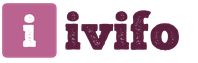Портретная съемка айфон 8. Как получить эффект глубины «Портретный режим» на любом iPhone
То даже не думал, что портретный режим окажется настолько классным. Он по-настоящему преображает обычные телефонные фото. Снимки сразу становятся живее, атмосфернее и эмоциональнее.
А самое крутое - не нужно никаких лишних действий, никакой пост-обработки, никакого размытия пальцами. Ты просто наводишь камеру, а дальше она всё делает сама: создаёт 9 слоёв глубины , определяет края предметов и отображает превью в реальном времени.
Студийная съёмка
Начну с уже знакомой фотографии - она очень понравилась вам в материале. Это практически идеальный пример работы портретного режима iPhone 7 Plus в условиях хорошего студийного освещения.


В таком случае камера не шумит лишнего, работает очень шустро и моментально отделяет любые объекты от фона. Единственный минус - телефон сильно греется, если делать много фото подряд под яркими софитами.
Уличная съёмка

Хороший свет - залог хорошего кадра в портретном режиме. Как вы помните, вторая камера 7 Plus слабенькая: светосила всего f/2,6 . Ей нужно очень много света, чтобы не завалить снимок. Проблемы начинаются, как только солнце прячется за горизонт.

Чтобы сделать это фото на закате потребовалось немало попыток: iPhone 7 Plus постоянно ошибался с фокусом и мылил не там, где надо. Многие снимки получались шумными и не резкими. В результате из десяти таких фотографий удачных было не больше пяти.

Иногда нехватка света играет камере на руку, так что даже в тени можно получить интересный снимок. Но тёмным вечером снимать совершенно точно не стоит. Фон будет гладким, а объект - весь в шумах.
Съёмка в помещениях

В помещениях иногда вылезает другая проблема. Если света слишком много (например, человек сидит напротив окна), то портретная камера начинает пересвечивать картинку. Даже ручная регулировка экспозиции не всегда спасает.

С более приглушённым освещением снимки получаются лучше. Камера работает стабильнее, не пытается задрать экспозицию и шустрее ловит объекты.
Не только портреты

Портретная камера iPhone 7 Plus хорошо показывает себя не только с людьми и животными, но и цветами, различными предметами и даже едой. Это лишний раз доказывает её универсальность и полезность в повседневной жизни.
Не ограничивайтесь портретами: снимайте детей в полный рост, цветы, бургеры - что угодно. Не бойтесь экспериментировать. Шанс, что камера вас приятно удивит именно тогда, когда вы не ожидаете - огромный.





Портретная камера iPhone 7 Plus - не пустой звук . Конечно, проблем у неё хватает. В условиях плохого освещения вторая камера совершенно бесполезна, а алгоритмы до сих пор не всегда точно обрабатывают края объектов.
В iOS 11 компания уже пообещала улучшить обработку снимков в условиях плохого освещения, повысить качество и оптимизировать оптическую стабилизацию под портретный режим. На данный момент в случае с первой бета-версией никаких изменений не обнаружено - вечерние фото так и шумят.

Надеюсь, в следующем iPhone компания сможет поставить не менее светосильную оптику, чем у основного объектива, не станет экономить на сенсоре и доведёт до ума программную обработку. Не зря же на
Портретный режим задействует двойные камеры для создания эффекта глубины, благодаря чему получаются невероятные фотографии. Фотографии с красивым эффектом размытия фона и резкости главного объекта съемки.
Сразу отвечу на вопрос: на каких iPhone есть режим «Портрет» ? Портретный режим есть только на:
- iPhone 7 Plus,
- iPhone 8 Plus,
- iPhone X
Это режим съемки дает возможность достигнуть эффекта размытия для объектов, находящихся на удалении до 1,5 метров. Отмечу, что съемка в этом режиме требует хорошей освещенности. В данном режиме смартфон используется возможности телеобъектива и инновационную аппаратную обработку фотографии.
Как включить режим «Портрет» на iPhone
Режим «Портрет» не надо включать, он изначально активен на поддерживаемых устройствах. Список устройств с поддержкой режима «Портрет», можете посмотреть в начале статьи.
Как снимать портреты
Сделать безупречный снимок достаточно просто, следуйте моим шагам и вас получиться потрясающая фотография.
1. Убедитесь , что человек, которого вы снимаете находиться не ближе 1,5 метров от камеры. Обнаружение лица и тела автоматически идентифицируют объект съемки.
2. Обратите внимание
3. После того, как настройки камеры закончатся, внизу появится желтый баннер , на котором написано «эффект глубины «. После этого можете сделать снимок.
После создания снимка в портретном режиме, можно отредактировать его в одном из , например, наложить фильтры или обрезать.
Как снимать другие предметы и животных
Съемка других объектов (не людей) официально не поддерживается в портретном режиме, но всё же есть возможность. Для этого надо в ручном режиме изменять глубину резкости, чтобы получился хороший снимок.
1. Убедитесь , что объект для съемки находиться не ближе 1,5 метров от камеры. Для того, чтобы выбрать главный объект в кадре нажмите один раз на экране, откроется точка фокусировки.
2. Обратите внимание на подсказки Камеры (например: Требуется больше света, объекта за приделами 1,5 метров и так далее).
3. После того, как настройки камеры закончатся, внизу появится желтый баннер, на котором написано «эффект глубины». После этого можете сделать снимок.

Как добавить портретное освещение на iPhone 8 и iPhone X?
В телефонах iPhone 8 и iPhone X есть функция «Портретное освещение», с её помощью к сделанным в режиме «Портрет» фотографиям, можно добавить эффект освещения студийного качества.

1. Выберите фотографию, которую хотите изменить.
2. Нажмите «Изменить».
3. Смахните в сторону, чтобы выбрать эффект освещения:
- «Студийный свет» — осветлить черты лица,
- «Контурный свет» — эффектное направление освещения,
- «Сценический свет» — выделяет объект съемки в свете прожектора,
- «Сценический свет — моно» -классическое, сценическое освещение в черно-белой гамме.
4. Нажмите «Готово».
Режим «Портрет» на фронтальной камере iPhone X

Десятый iPhone может снимать в портретном режиме не только основными задними камерами, а и фронтальной. Чтобы сделать селфи в режиме «Портрет», следуйте шагам:
- Открой приложение «Камера».
- Разверните камеру нажав на значок камеры с стрелками по кругу в центре.
- Свайпом выберите режим «Портрет».
- Вытяните руку, посмотрите в камеру и улыбнитесь.
- Спустите затвор, нажав на любую из кнопок регулировки громкости.
Как отменить эффект режима «Портрет»
Если, вам не понравился как сработал эффект размытия в режиме «Портрет», то его можно удалить.
- Выберите фотография у которой нужно отменить эффект режима «Портрета».
- Нажмите «Изменить».
- Нажмите «Портрет» в верхней части экрана.
Если вы опять передумали и опять хотите применить эффект режима «Портрет», опять зайдите в режим редактирования и нажмите на «Портрет» еще раз.
Вопросы?
Patch в соответствии с последними трендами работает на нейронных сетях. Умные алгоритмы определяют центральный объект фотографии и затирают всё остальное.
Patch не умеет работать напрямую с камерой, так что вам придётся сначала сделать фото, а потом загрузить его в приложение. Кстати, процесс обработки занимает около 7 секунд.

Наилучшего результата удаётся добиться на фотографиях, сделанных в условиях освещения, близких к идеальным. Мой опыт показал, что если фотография тёмная или размытая, то автоматический блюр, скорее всего, сработает не лучшим образом и замылит либо не то, что нужно, либо не до конца.


Белые пятна на скриншоте справа - это как раз те места, которые эффект размытия обошёл стороной. Впрочем, исправить недоработки нейронных сетей можно вручную. Для этого жмём на пиктограмму кисточки и вручную обрабатываем фото. Инструмента два - кисточка и ластик. Первая убирает размытие, второй - добавляет. Ещё в режиме ручной обработки доступны пять вариантов интенсивности блюра.
Patch совместим с большинством гаджетов от Apple и распространяется бесплатно. Однако free-версия добавляет на обработанные фото водяной знак. Если вы захотите от него избавиться, то придётся заплатить 1 доллар.
Сначала я был полностью потрясен , а затем вышли iPhone X, iPhone XS и iPhone XS и удивили еще больше.
Но, проблема в том, что я не хочу телефон большого размера, а «Портретного режима» не был доступен на iPhone 7, iPhone SE или iPhone 6.
Так что делать? Я испробовал много , которые могут делать эффект глубины. Сегодня я делюсь списком самых лучших приложений для iPhone способных создать эффект глубины.
Примечание:
Я испробовал большое количество приложений для редактирования фотографий способных сделать эффект глубины, но не нашел ни одного способного также экспортировать метаданные.
Лучшие приложения для съемки в портретном режиме на старых iPhone
Depth Effects
Depth Effects позволяет делать снимки с помощью камеры или выбрать изображения из своей фотогалереи. После того, как фотография загрузиться, вы можете на функцию размытия (Blur ), а затем нажмите Mask . После вы можете выбрать стиль кисти, круглой или квадратной формы, а также увеличить или уменьшить непрозрачность кисти и отрегулировать размер.
Затем выберите область, к которой вы хотите применить эффект размытия и «закрасьте» ее. Вы можете увеличить фотографию, чтобы выбрать точнее.
Поскольку регулировка размытости происходит в реальном времени, вы можете начать с самого сильного и постепенно уменьшать, пока не подберете идеальную для вашей фотографии.
Если вы допустили ошибку, вы можете нажать на reverse , он сотрёт область, которую вы нарисовали. Нажмите на View (просмотр), чтобы увидеть, как эффект будет смотреться на изображении.
В дополнении к функции размытия, Depth Effects включает в себя набор всевозможных фильтров: факельные, блики и обычные цветовые, каждый из которых имеет собственную тонкую регулировку.
FabFocus — portraits with depth and bokeh

FabFocus — специальное приложение для создания эффекта размытия фона, в котором есть много вариантов размытия. Вы можете отрегулировать форму боке и размер размытия и даже добавить маску, чтобы создать более реалистичный эффект глубины.
FabFocus использует технологию распознавания лиц для создания автоматического эффекта размытия вокруг объекта, которое он идентифицировал как лицо. Если он не находит лицо, он рекомендует вручную обозначить объект. Автомат работает не идеально, но вы также можете вручную его корректировать, что очень удобно.
Я не думал, что FabFocus мне понравится, но как только я начал работать с расширенными функциями редактирования размытия, я понял, что на самом деле это одно из лучших приложений.
Fore Photo

Отлично подходит для автоматического создания размытости фона, независимо от того, что представляет собой объект. Хотя почти никогда не делает это точно, но вы можете указать объекты, которые вы хотите или не хотите, чтобы были размыты после того, как он автоматически применит эффект.
Вы можете отрегулировать размер кисти, а также увеличить размер объекта, что является огромным бонусом для маскировки маленьких областей. Вы даже можете поиграть с освещением на снимке.
AfterFocus

С помощью AfterFocus вы можете создавать размытые фоновые изображения в стиле зеркальных камер, просто выбрав область фокусировки. Кроме того, различные эффекты фильтра предлагают вам создать самую естественную и реалистичную фотографию.
Выбрав точную область фокусировки, вы сможете добиться более естественного и профессионального изображения.
Просто отметьте области, которые вы хотите, приложение автоматически точно распознает область фокусировки, даже для объекта со сложными фигурами.
Patch: Smart Portrait Editor

Patch начинается с автоматического рендеринга размытия фона. Но в большинстве случаев никогда не срабатывает полностью правильно, но хорошая новость в том, что изменять маску можно вручную.
Возможности снимать из приложения нет, придется выбирать изображения из фотогалереи. После автоматического размытия, нужно нажать на инструмент для редактирования в верхней части экрана и добавить или удалить эффект в разных областях. Вы можете увеличить или уменьшить размер инструмента, а также регулировать силу эффекта. Нет возможности менять глубину резкости в разных областях. По всему изображению будет использоваться один и тот же эффект размытия.
Приложения о которых стоит упомянуть
Я перечислил приложения для редактирования фотографий, которые, как я думаю, лучше всего создают эффект глубины портретного режима на iPhone 8 Plus, iPhone 7 Plus и iPhone X. Но есть и другие которые не вошли в мой список, но достойны, чтобы на них обратили внимание.
Fabby — это бесплатное забавное приложение редактирования фотографии имеет странный эффект фото. Мне такой эффект не подходит, но многие могут оценить его, тем более, что размыть фон тут можно одним нажатием.
Big Lens — инструмент немного неуклюжий и мало функций. Приложение хорошее, но недостаточно, чтобы быть наверху.
Bokeh Lens — приложение очень простое в использовании, но оно не обновлялось для iOS 11, поэтому его пришлось опустить в самый низ.
Tadaa SLR — я раньше часто использовал это приложение, у него есть фантастическая функция автоматического маскирования, которая работает очень хорошо, но оно также не обновлялось для iOS 11, поэтому остается внизу.
Один плюс в использовании этих приложений по сравнению с портретным режимом на iPhone 7 Plus, в том, что не нужно настраивать камеру перед съемкой. При съемки с iPhone 7 Plus, вы должны быть на определённом расстоянии, а освещение должно быть хорошим. Используя Depth Effects и Patch, вы можете снимать в темноте и с очень близкого расстояния и потом сделать эффект глубины.
Какое приложение у тебя?
Используете ли вы приложения, чтобы создавать эффект глубины, как у портретного режима на iPhone 7 Plus, iPhone X или iPhone 8 Plus? Какое ваше любимое и почему?